来源:未知 作者:佚名
接下来是最重要的一步:通过色相/饱和度对粉黛草进行‘变色’处理。
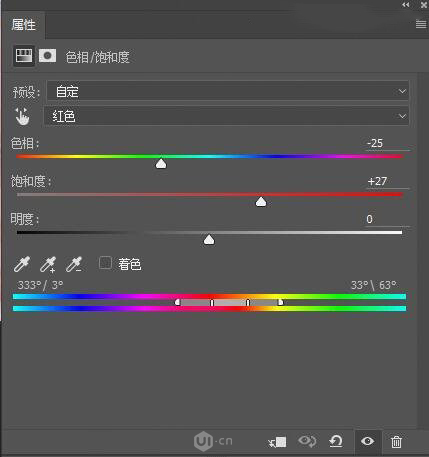
草的部分属于红色,于是把在这里选择为红色。然后色相往左拉,饱和度往右拉加大饱和。再用蒙版擦出人物部分。此时图片已经有了点想要的感觉了

调整色彩平衡:阴影+红,高光+蓝(参数只是一个数据,具体根据实际图片來)。使照片更加透彻
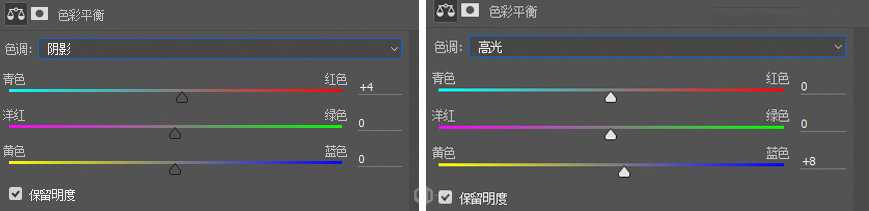
用曲线拉一个对比
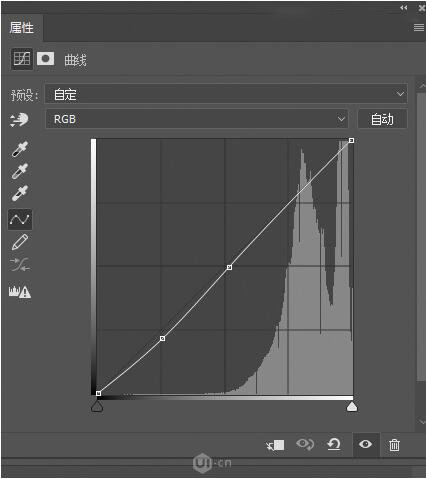
用曲线提亮人物皮肤,再用黑色蒙版盖住,擦出人物皮肤。
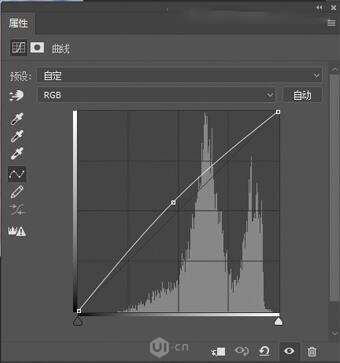
发现人物头发偏向洋红,学习ps,用可选颜色调整(是用蒙版,擦出头发)。

最后在滤镜中选择其他-高反差保留,半径为1,点击确定。
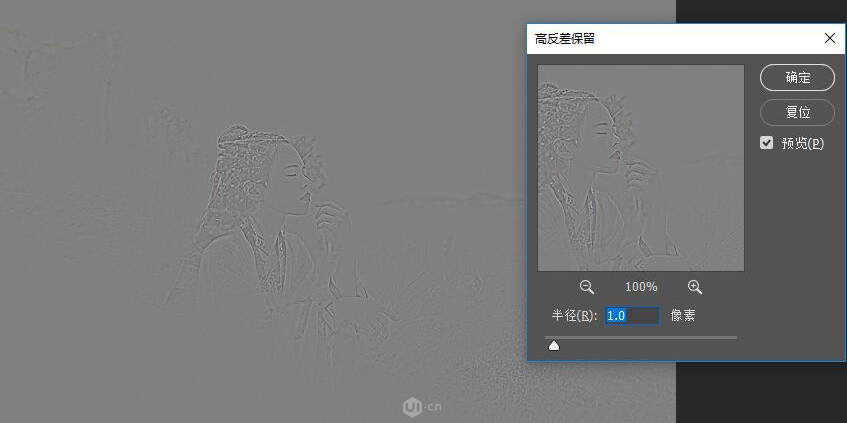
完成!
